AutMan 安装与使用指南
来源于官方教程精简版,仅自用备份
AutMan 是一款基于 Docker 的自动化管理工具,本文将详细介绍如何安装、配置和使用 AutMan,并解决一些常见问题。
一、安装命令
1. 一般 Linux 系统
以下为通用安装命令:
docker run -d --name autman --restart always -p 8080:8080 -v /root/autman:/autMan --log-opt max-size=10m --log-opt max-file=3 hdbjlizhe/autman:latest命令解释:
- docker run:运行一个新的 Docker 容器。
- -d:以分离模式(后台运行)启动容器。
- --name autman:为容器指定名称为
autman。 - --restart always:配置容器在退出时自动重启,即使 Docker 守护进程重启也会重新启动容器。
- -p 8080:8080:将主机的 8080 端口映射到容器的 8080 端口,通过访问主机的 8080 端口即可访问容器服务。
- -v /root/autman:/autMan:将主机上的
/root/autman目录挂载到容器内的/autMan目录,用于持久化数据。 - --log-opt max-size=10m:设置容器日志文件的最大大小为 10MB。
- --log-opt max-file=3:设置容器日志文件的最大数量为 3 个(包括当前日志文件和轮转的日志文件)。
- hdbjlizhe/autman:latest:指定要运行的 Docker 镜像和标签(
latest表示最新版本)。
使用加速地址
如果国内网络无法直接拉取镜像,可以使用加速地址。例如:
docker run -d --name autman --restart always -p 8080:8080 -v /root/autman:/autMan --log-opt max-size=10m --log-opt max-file=3 docker.1ms.run/hdbjlizhe/autman:latest其他加速地址
如果上述加速地址不可用,可以尝试以下地址:
docker.1ms.run
docker.registry.cyou
docker-cf.registry.cyou
dockerpull.com
dockerproxy.cn
docker.1panel.live
hub.rat.dev
docker.anyhub.us.kg
docker.chenby.cn
dockerhub.icu
docker.awsl9527.cn
dhub.kubesre.xyz
docker.hlyun.org
docker.m.daocloud.io2. 群晖系统
在群晖系统中,为了避免空间占满导致无法进入后台,建议将映射目录设置为 /volume1/docker/autman。安装命令如下:
docker run -d --name autman --restart always -p 8080:8080 -v /volume1/docker/autman:/autMan --log-opt max-size=10m --log-opt max-file=3 hdbjlizhe/autman:latest二、后续工作
1. 首次启动
首次启动容器后,AutMan 会自动从 GitHub 下载安装包到本地映射目录并运行。首次安装可能需要一些时间才能进入后台页面。
2. 网络问题处理
如果您的网络无法连接 GitHub,可能会导致安装包下载失败。此时可以手动下载安装包:
停止 AutMan 容器:
docker stop autman- 访问 GitHub Releases,根据系统架构(
amd64或arm64)下载相应安装包。 解压安装包并放到映射目录:
- 一般 Linux 系统:
/root/autman - 群晖系统:
/volume1/docker/autman
- 一般 Linux 系统:
重新启动容器:
docker start autman
3. 端口配置
确保宿主机的防火墙和宝塔面板(如果使用)放行了 8080 端口。
三、基础镜像的更新
1. 自动更新
使用以下命令自动更新镜像(需科学上网环境):
docker run --rm -v /var/run/docker.sock:/var/run/docker.sock containrrr/watchtower -cR autman2. 手动更新
如果自动更新失败,可以手动更新:
停止 AutMan 容器:
docker stop autman删除 AutMan 容器:
docker rm autman删除 AutMan 镜像:
docker rmi hdbjlizhe/autman:latest拉取并运行最新版本的镜像:
docker run -d --name autman --restart always -p 8080:8080 -v /root/autman:/autMan --log-opt max-size=10m --log-opt max-file=3 docker.1ms.run/hdbjlizhe/autman:latest
四、访问 AutMan 后台
安装完成后,通过浏览器访问 http://你的IP:8080 即可进入 AutMan 后台页面。
通过以上步骤,您可以顺利完成 AutMan 的安装、配置和更新。如果在使用过程中遇到问题,可以参考官方文档或社区讨论。
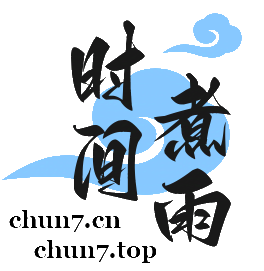

Warning: Trying to access array offset on null in /www/wwwroot/chun7.top/usr/themes/Joe/core/function.php on line 261
[...]pip3 install requests详细教程请参考:青龙常用的JD脚本拉库命令和常用依赖 - 时间煮雨三、部署机器人框架1. 安装 AutManAutMan 是一款功能强大的机器人框架,支持多种平台对接。以下是安装步骤:运行 AutMan 容器:docker run -d --name autman --restart always -p 8080:8080 -v /root/autman:[...]